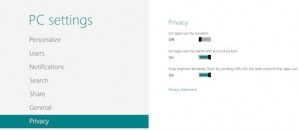Windows 8, per impostazione di default, ha la localizzazione geografica già attivata.
Per poterla disattivare, portiamo il puntatore del mouse in alto o in basso a destra per far apparire la Charms Bar.
Adesso, clicchiamo sull’icona “Settings” e successivamente su “More PC Settings” per aprire il pannello di controllo di Windows 8.
Poi andiamo nella sezione “Privacy” e spostiamo su OFF l’opzione “Let apps use my location”.
Fatto, adesso abbiamo disattivato la localizzazione geografica.